2015年3月4日:「Roxio Creator」を追加
ソフトウェアがインターネットではなくDVDで配布されることは、現在も多いです。
種類によっては、実行するときにDVDを要求されることもあります。タブレットを使うなら、DVDドライブとの接続は、最小限にしたいものです。

実現方法:ISOファイルを作成し、Windows 8.1でマウントする
DVDなしで、実現できるようにするには、DVDディスクの内容をISOファイルに変換します。
ISOファイルとは、DVDディスクの内容を一つのファイルにしたものです。Windows8以降は、ISOファイルをDVDドライブのように扱うことがOS標準の機能として出来ます。
残念ながらDVDディスクからISOファイルを作成するには、別途ソフトウェアが必要です。
ISOファイルを作成する方法
ライティングソフトを活用する
- Power2Go(2014年7月16日記載)
- Roxio Creator(2015年3月4日追記)
フリーソフトを活用する
- ImgBurn
Power2Goは、DVDのハードウェアについています。ハードウェアは、2千円台で購入できますので、ソフトウェアが欲しい方は、ハードウェアもついでに購入した方が、ソフトウェア単品よりも安いです。
詳しくは、「Surface Pro 3などのタブレットに必須!DVDドライブDVSM-PC58U2V」を参照ください。尚、自作の場合には、「ブルーレイドライブについて」です。
Roxio Creatorは、メーカー製のパソコンに付属する場合が多いです。また、安価なDVDライターに付属している場合も多いです。実施方法は、後述。
Power2Go編
まずは、Power2Goで説明します。Power2Goを起動します。
「ディスクコピー」を選択し、「ディスク イメージの保存」を選びます。
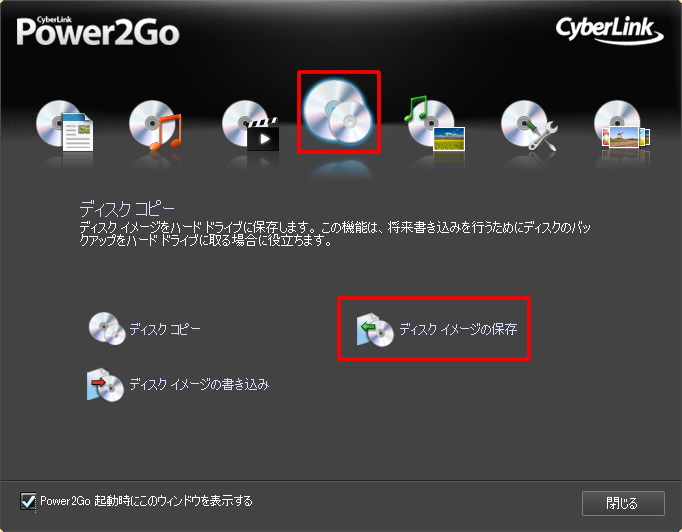
必ずISOイメージファイルに変更します。初期値の「Power2Goイメージファイル」だと、独自形式のため、この後の作業が上手くできません。
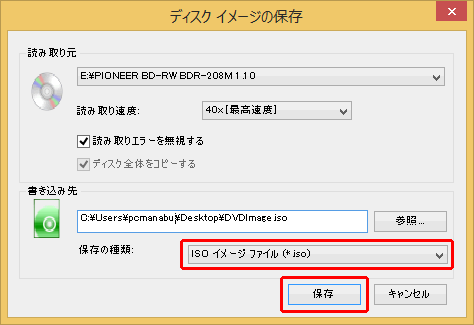
あとは、データの量にもよりますが、5分もあれば、終わります。

あとは、「OK」ボタン
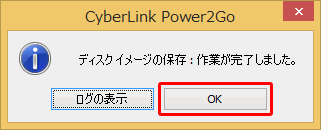
続きは、後述のマント編を参照ください。
Roxio Creator編
Roxio Creatorを起動します。そして「ディスクイメージを作成」をクリックします。
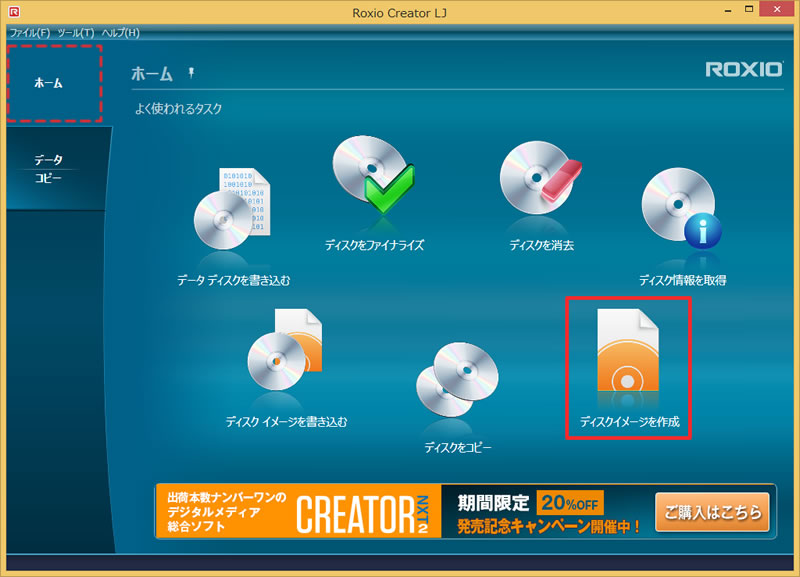
コピー元を確認し、「参照」ボタンを押します。
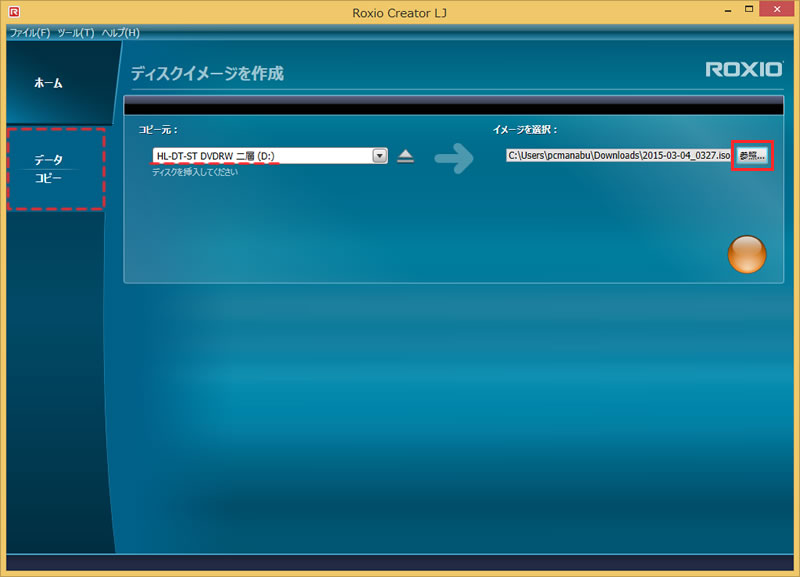
保存先を確認し、名前を付けます。DVDメディアの名前になりますので解りやすい名前にしましょう。そして「保存」ボタンです。
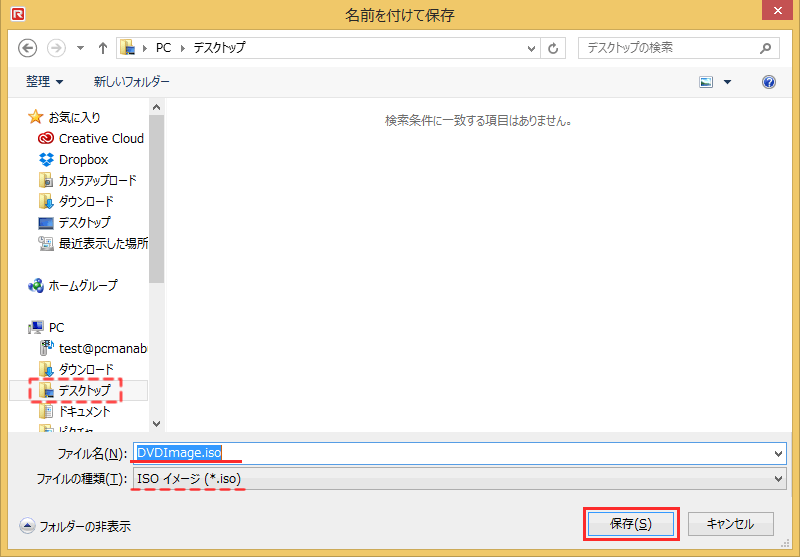
最終確認です。保存先を確認し、丸いボタンをクリックです。
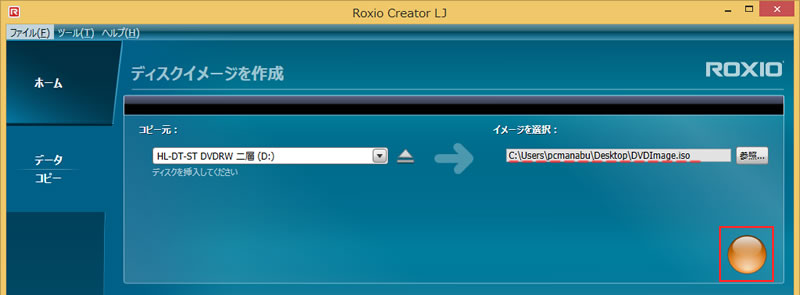
マウント編
マウントとは、一つのDVDファイルを、DVDドライブとして認識させることをいいます。
ISOファイルを作成したところに移動します。
右クリックし、「マウント」を選択します。
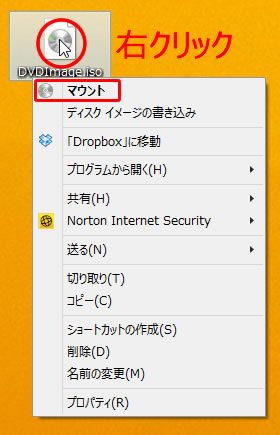
DVDドライブなしで使えるようになりました。
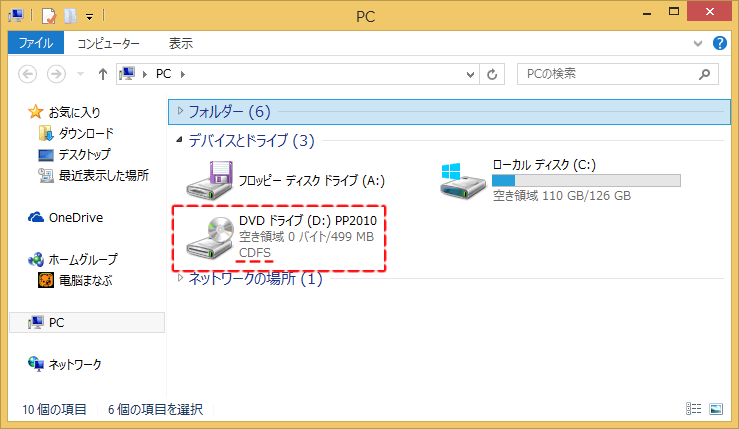
尚、マウントを取り消したい場合は、右クリックし、「取り出し」です。
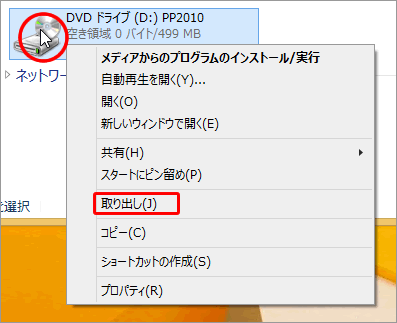
まとめ:ISOファイルをどんどん活用しよう
このISOファイルをDropBoxやOneDriveに保存することで、無くしたり、持ち運びの煩雑さをなくすことができます。
ここでは、あえて触れませんが、著作権は、必ずお守りください。
関連URL
Surface Pro 3などのタブレットに必須!DVDドライブDVSM-PC58U2V



